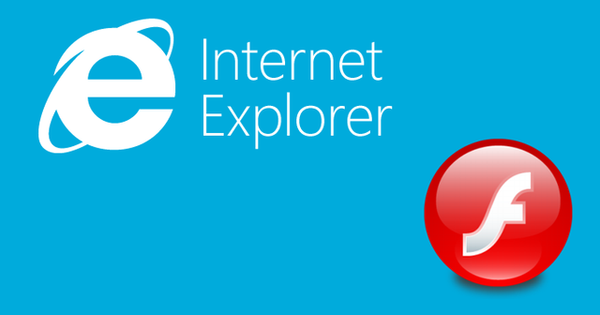Програма CrystalDiskInfo відноситься до числа вузькопрофільних Windows-інструментів для діагностики комплектуючих комп'ютера. І спеціалізується вона, як бачимо з назви, на пристроях зберігання інформації - SSD і HDD (внутрішніх і зовнішніх). Програма надає довідкову інформацію про жорсткі диски комп'ютера і їх технічний стан. CrystalDiskInfo допоможе завчасно виявити несправності і вжити заходів для запобігання втрати призначених для користувача даних. А покупцям уживаної комп'ютерної техніки програма дасть чітку картину про стан сховища інформації пропонованих на ринку пристроїв.
Деякі можливості CrystalDiskInfo нижче розглянемо докладніше.
1. Версії і редакції CrystalDiskInfo
CrystalDiskInfo - безкоштовна програма, її можна завантажити на офіційному сайті розробника. Програма доступна в звичайній версії, що встановлюється в систему, і в версії портативної без необхідності інсталяції. У CrystalDiskInfo кілька редакцій: Standard Edition - це редакція зі звичайною темою оформлення. У редакціях Shizuku Edition інтерфейс програми оздоблений в стиль японського аніме. У плані функціоналу редакції не відрізняються. При виборі версії, що встановлюється в систему, необхідно уважно відстежувати процес інсталяції, щоб зняти галочки установки програм-"попутників".
2. Довідка про жорсткому диску
Після запуску програми в її вікні побачимо довідку про жорсткому диску, на якому встановлена Windows. Інші жорсткі диски відкриються в такому ж довідковому вікні CrystalDiskInfo при перемиканні на них у верхній частині вікна.
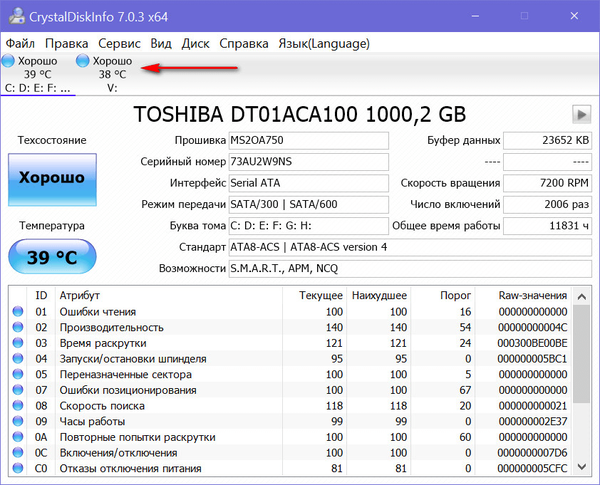
По кожному жорсткому диску можна переглянути такі дані як: загальний стан, поточна температура, число розділів і їх букви, підтримувані технології (пункт "Можливості"), інтерфейс підключення (пункт "Стандарт") та ін. Права колонка таблиці в центрі вікна стане в нагоді тестирующим пристрій, пропоноване для покупки: в цій колонці відображаються буфер даних (він же кеш), швидкість обертання шпинделя, число включень і загальний час роботи жорсткого диска.
У нижній частині вікна CrystalDiskInfo показуються окремі технічні дані, показники яких формують загальну оцінку стану жорсткого диска:
- "Добре", якщо показники в нормі;
- "Погано", якщо є критичні показники;
- "Тривога", якщо окремим моментам потрібно приділити увагу.
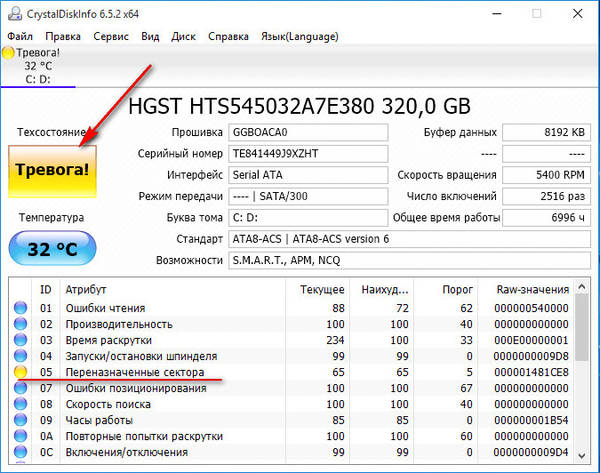
Якщо дані про жорсткому диску необхідно передати по каналах зв'язку не у вигляді скріншоту, а в текстовому форматі, для цього CrystalDiskInfo облаштована відповідною опцією копіювання в меню "Правка".
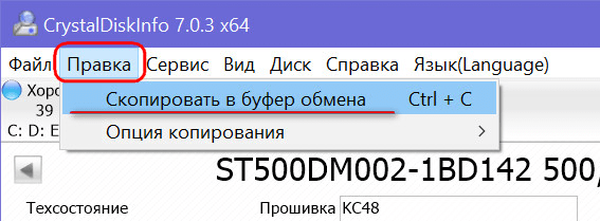
Окремі показники стану жорстких дисків можна відстежувати за допомогою графічного представлення (меню "Сервіс", пункт "Графік"). Графік можна використовувати, зокрема, для отримання даних про температуру жорсткого диска за якийсь проміжок часу.
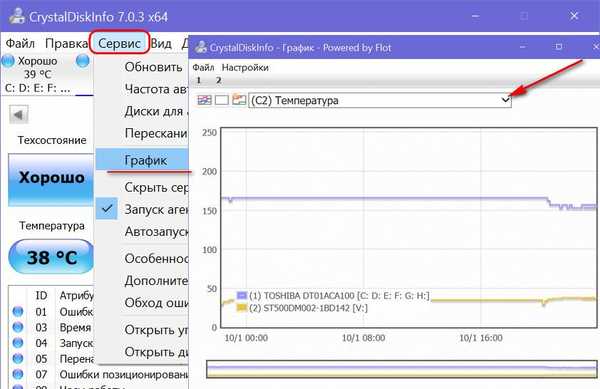
3. Відстеження температури
CrystalDiskInfo передбачає можливість активації індикаторів температури жорстких дисків в системному треї. Активуються індикатори температури в меню "Сервіс", в пункті "Запуск агента". При необхідності для CrystalDiskInfo можна призначити автозапуск разом з Windows.
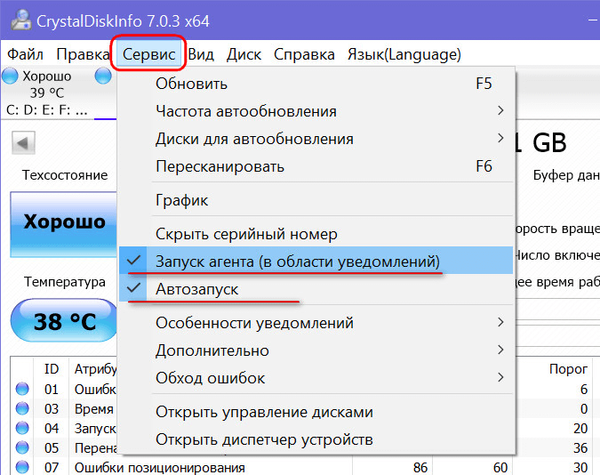
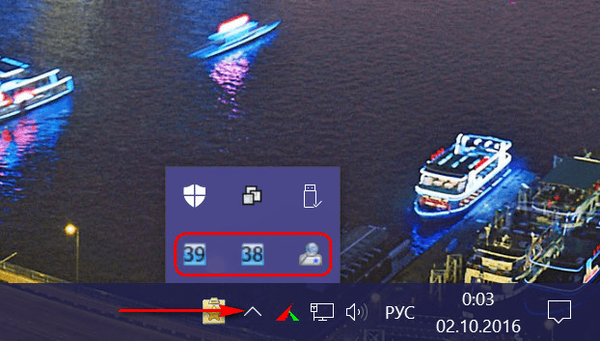
За допомогою CrystalDiskInfo можна змінити значення критичної температури - пороговий показник, при досягненні якого комп'ютер повинен вимкнутися з метою уникнення повного виходу з ладу жорсткого диска і втрати даних. За замовчуванням у програмі цей показник становить 50ºС. Його можна знизити або, навпаки, підвищити. У системному треї на значку CrystalDiskInfo необхідно викликати контекстне меню, вибрати пункт "Загальні налаштування", потім - "Тривога: температура". І на шкалі показників температури вибрати необхідний.
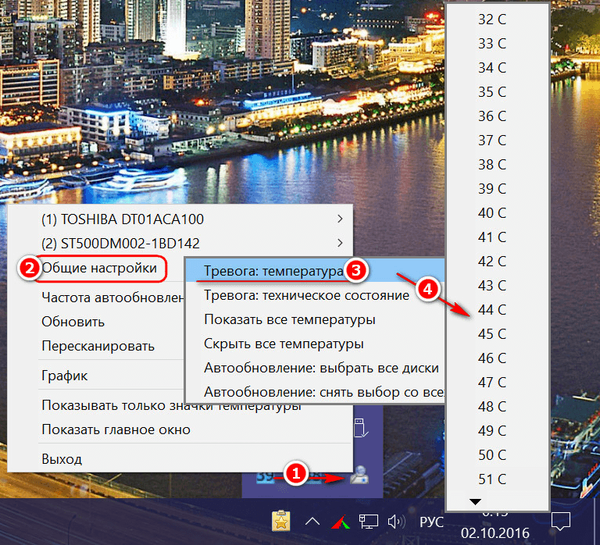
4. Зниження шуму
Для сучасних HDD, що підтримують AAM (Automatic Acoustic Management) - технологію зменшення шуму, програма CrystalDiskInfo дозволяє застосувати її. Щоб знизити шум жорсткого диска, необхідно відкрити меню "Сервіс", далі - "Додатково", потім - "Управління AAM / APM".
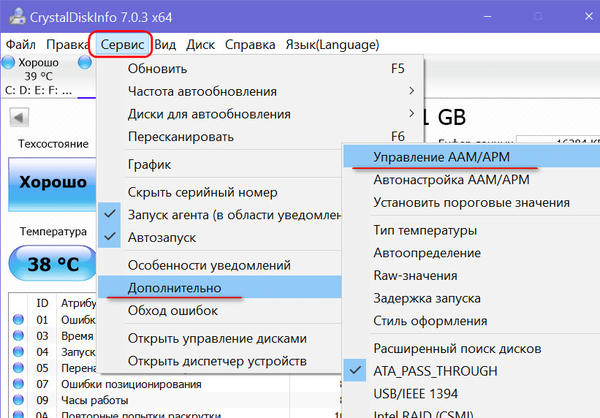
У вікні управління технологією вибираємо потрібний диск, якщо він не єдиний. І за допомогою повзунка нижче налаштовуємо рівень шуму. Чим ближче повзунок буде відводитися до значення "Тихо", тим, відповідно, тихіше і менш продуктивніше буде працювати жорсткий диск. Перетягування повзунка до значення "Швидко" збільшує і швидкість роботи диска, і його рівень шуму. За підсумком внесення налаштувань натискаємо кнопку "Увімкнути".
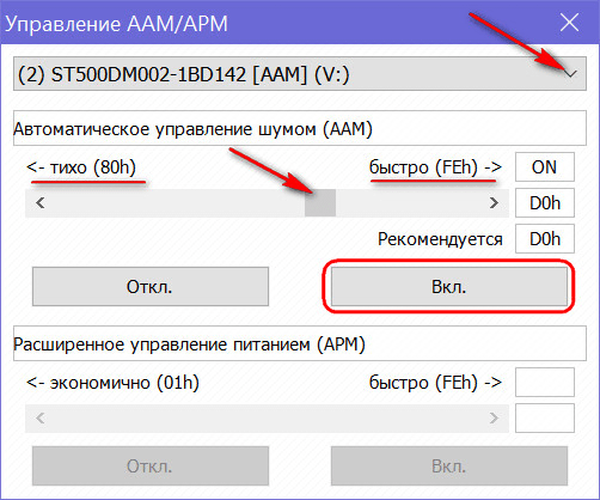
При активній технології зниження шуму програма CrystalDiskInfo повинна запускатися разом з Windows.
5. Повідомлення на поштову скриньку
За замовчуванням CrystalDiskInfo про погіршення стану жорсткого диска оповіщає своїм звуком. Але при необхідності програма зможе відправити повідомлення на вказану поштову скриньку. Для цього в меню "Сервіс", в пункті "Особливості повідомлень" необхідно активувати "Повідомлення по електронній пошті". Поштова скринька для відправки повідомлень налаштовується при виклику опції нижче - "Налаштування пошти".
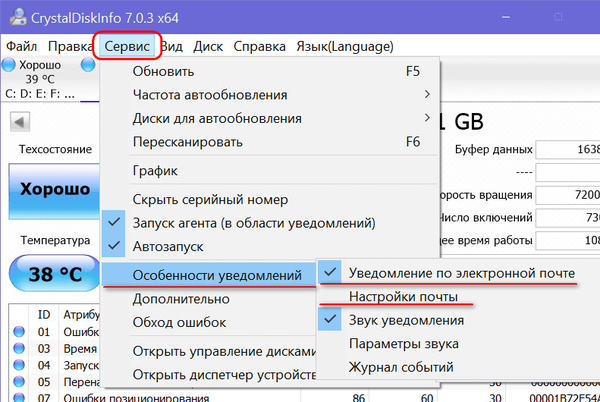
Завантажити CrystalDiskInfo з офіційного сайту: http://crystalmark.info/?lang=en
Відмінного Вам дня!